Reklama
Odkedy som začal písať pre MakeUseOf, stanovil som si za cieľ písať o automatizácii Mac každú šancu, ktorú dostanem. Ako vidíte, myslím si, že kvalifikovaní vývojári (ktorým všetkým všetkým vďačíme) by nemali byť jediní, ktorí dokážu šoférovať okolo svojich počítačov pomocou automatických hackov a programov. My ostatní si zaslúžime robiť veci rýchlejšie a efektívnejšie na našich počítačoch Mac a spoločnosť Apple to vďaka tomu umožnila inteligentné priečinky Jednoduché spôsoby usporiadania súborov v systéme Mac Čítaj viac , albumu Ako vytvoriť základné inteligentné albumy pre vašu knižnicu iPhoto Čítaj viac , zoznamy skladieb a program s názvom Automator.
V minulosti sme uverejnili niekoľko článkov o automatoch, pretože vieme, že sa jedná o program, ktorý sa môže naučiť a používať ktorýkoľvek užívateľ Mac. Tento článok je bonusovou funkciou pre moje nadchádzajúce Sprievodca MUO pre automatizáciu Mac. V poslednej kapitole tejto príručky je vysvetlené, ako používať automat. Tento článok obsahuje desať ďalších málo známych hackerov Automatoru, ktoré nie sú súčasťou príručky a ktoré môžete vytvoriť v niekoľkých jednoduchých krokoch.
Nasledujúce pokyny predpokladajú, že viete používať automat. Priložil som screenshoty pracovných postupov a môžete vyhľadávať v Automatore pomocou názvov akcií v tutoriáloch; nie je ťažké ich nájsť. Zapnite automat a strávte tak hodinu vytvorením nových automatizácií pre váš Mac.
Začať hrať iTunes
Tento pracovný postup umožňuje prehrávať iTunes z ľubovoľnej aplikácie pomocou priradeného klávesu F alebo ľubovoľnej klávesovej skratky podľa vášho výberu.
- Otvorte automat a vyberte šablónu služieb.
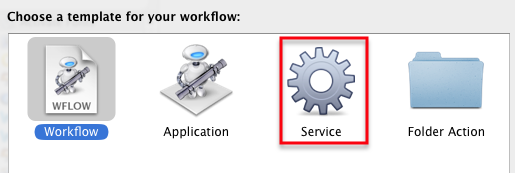
- Vyberte „žiadny vstup„A“akúkoľvek aplikáciu„Z kontextových ponúk.

- V knižnici iTunes nájdete „Spustite prehrávanie iTunes“A presuňte ju do editora pracovných postupov.
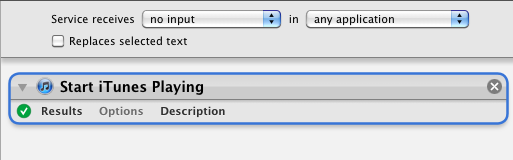
- Uložte ju ako akciu ponuky Služby.
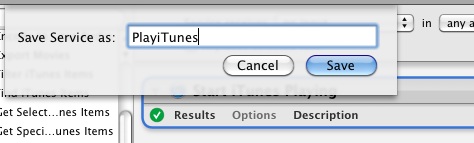
- Otvorené Predvoľby systému> Klávesnica> Služby, vyhľadajte práve uloženú akciu a priraďte jej klávesovú skratku.
Toto je základný proces pre všetky nasledujúce pracovné toky. Nezabudnite, že môžete vytvárať pracovné toky a ukladať ich ako aplikácie, akcie priečinkov, alarmy iCal alebo dokonca doplnky tlačiarne. Pozri moje Príručka automatizácie Mac alebo ďalšie články o automatoch MUO.
Pozastaviť iTunes
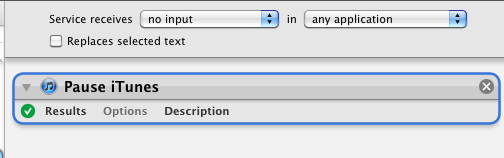
Ak chcete pozastaviť iTunes pomocou klávesovej skratky, môžete vykonať rovnaký pracovný postup ako vyššie.
Odstránenie prázdnych zoznamov skladieb

Máte v prehrávači iTunes niekoľko prázdnych zoznamov skladieb? Vytvorte tento pracovný postup s jednou akciou, spustite ho v automatu a odstránia sa všetky vaše prázdne zoznamy skladieb. Uložte ju ako aplikáciu, ak ju budete niekedy potrebovať znova spustiť.
Stiahnutie obrázkov do určeného priečinka
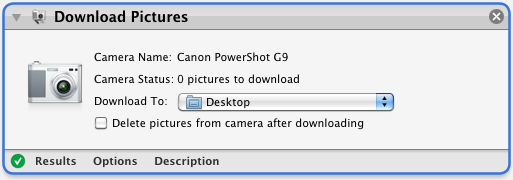
Možno nebudete chcieť vždy importovať svoje fotografie do iPhoto, pomocou tohto jediného pracovného postupu môžete importovať fotografie do ktoréhokoľvek určeného priečinka. Uložte ju ako aplikáciu a spustite ju po pripojení fotoaparátu k počítaču Mac.
Odchádzajúci e-mail jedným kliknutím
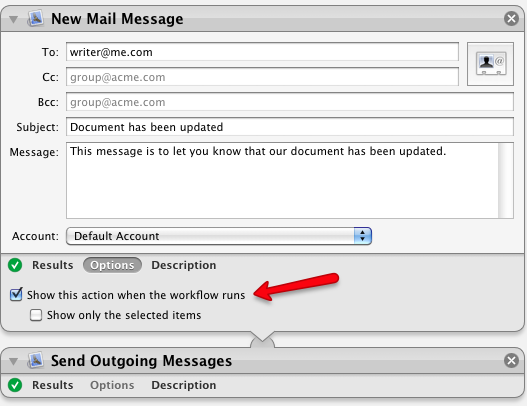
Pravidelne posielate e-mailom niekomu správu s aktualizáciou projektu alebo iným podobným oznámením? Vytvorte novú poštovú správu v automatu, vyplňte všetky predvolené informácie, uložte ju ako položku ponuky aplikácie alebo služieb a podľa potreby ju spustite. Ak si myslíte, že pred odoslaním e-mailu budete musieť uviesť ďalšie informácie, kliknite na „Zobraziť túto akciu pri spustení pracovného toku“V opačnom prípade ho môžete nechať nezaškrtnuté a pracovný tok automaticky poslať predvolenú správu.
Zmena typu obrázka
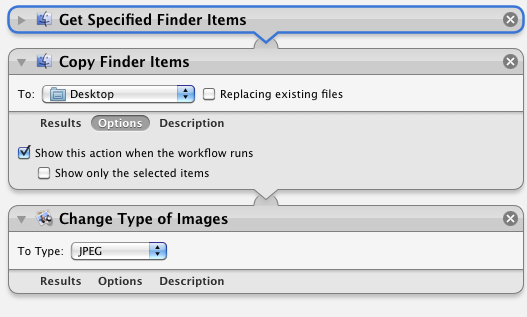
Potrebujete pravidelne prevádzať obrázky z jedného typu obrazového formátu do druhého? Uložte tento pracovný postup ako aplikáciu, zahodte naň súbor súborov a automaticky prevedie obrázky do určeného formátu.
Použite „Zobraziť túto akciu pri spustení pracovného toku„Ak potrebujete zvoliť iný formát pred vykonaním akcie.
Knižnica médií iTunes
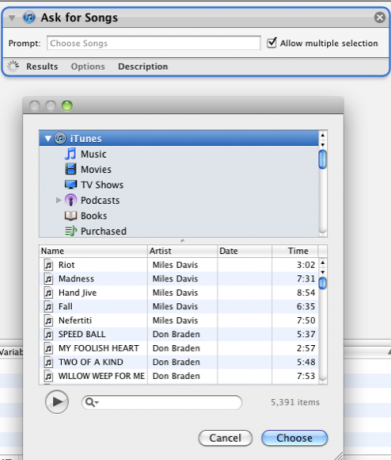
Vytvorte tento pracovný postup s jednou akciou, ktorý vám umožní otvoriť mini prehliadač iTunes z ľubovoľnej aplikácie. Uložte ho ako položku ponuky aplikácie alebo služieb.
Video Converter
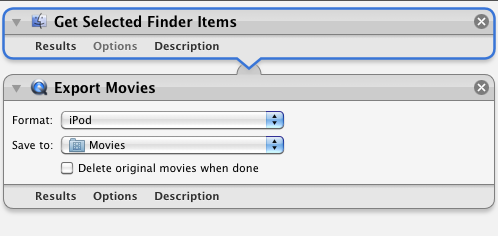
Tento pracovný postup s dvoma akciami skonvertuje alebo preformátuje video súbor na prehrávanie v zariadeniach iPhone, iPod, Apple TV alebo QuickTime. Uložte ho ako aplikáciu.
Vytváranie úloh
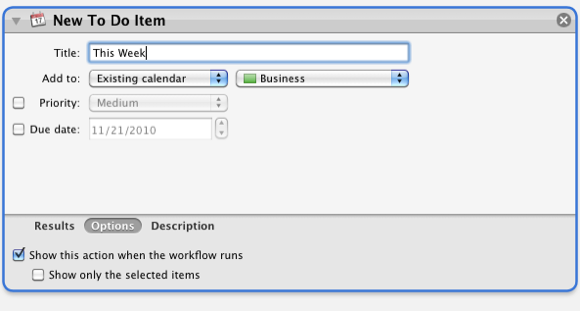
Pomocou tohto pracovného postupu s jednou akciou ho môžete uložiť ako aplikáciu alebo ponuku služieb a vytvoriť položku iCal To Do z ľubovoľnej aplikácie. Podobnú akciu je možné vytvoriť pre nové pripomenutia dátumu iCal.
Ukončite aplikáciu každú noc
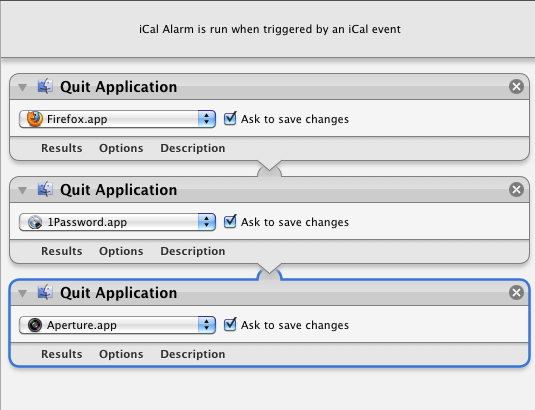
Máte sadu aplikácií, ktoré chcete automaticky ukončiť každý deň alebo určené dni v konkrétnom čase?
Vytvorte pracovný postup alarmu iCal a ukončí určené aplikácie, ktoré do pracovného toku zahrnete. Budete potrebovať jednotlivca “Ukončite aplikáciu„Akcia pre každú aplikáciu.
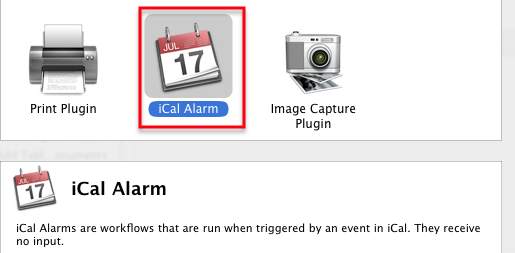
Automaticky duplikovať súbory
Vytvorte akciu Folder, ktorá automaticky duplikuje všetky nové súbory uložené alebo presunuté do určeného priečinka akcie.
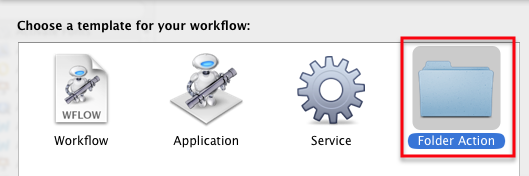
Tento postup práce s priečinkami by ste mohli napríklad použiť na automatické duplikovanie všetkých súborov uložených na pracovnej ploche; Bolo by to ako okamžitá záloha za prácu, ktorú robíte.
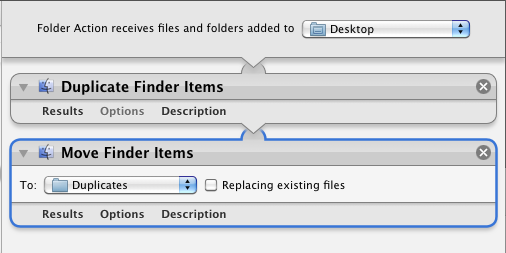
Ďalšou myšlienkou je automatické kopírovanie súborov do vášho účtu Dropbox. Ak nie ste oboznámení s touto povinnou službou zdieľania súborov typu cloud a cloud, prečítajte si nedávno publikovanú príručku Matta o Dropboxe.
Ak narazíte na problémy s akoukoľvek z uložených akcií priečinka, nájdete ich v priečinku Domáca knižnica> Pracovné postupy> Aplikácie> Akcie priečinkov.
Viac pracovných postupov
Dúfam, že ste našli aspoň jeden alebo dva z vyššie uvedených hackov automatu užitočné. Kedykoľvek budete hrať v Automatore, objavíte ďalšie akcie a pracovné postupy pre svoje vlastné konkrétne potreby. Dajte nám vedieť, s čím ste prišli.
A nezabudnite si stiahnuť Sprievodca MUO pre automatizáciu Mac keď to vyjde, takže môžete začať šetriť čas na počítači automatizáciou úloh a zdĺhavých krokov.
Bakari je spisovateľ a fotograf na voľnej nohe. Je to dlhoročný užívateľ Macu, fanúšik jazzovej hudby a muž rodiny.


